i den här artikeln kommer jag att förklara hur man börjar använda ssisdb-databasen, även känd som SSIS-katalogdatabasen. I min tidigare artikel har jag gett en översikt över denna SSIS-katalogdatabas i detalj. Jag rekommenderar att du läser den artikeln innan du går vidare med detta om du vill förstå hur SSIS-katalogdatabasen fungerar. SSIS-katalogdatabasen är en enda databas där du kan distribuera alla dina SSIS-paket och sedan organisera och hantera dessa paket centralt.
skapa SSIS-paketet
låt oss börja med att skapa SSIS-paketet som vi kommer att använda för att visa hur man använder ssisdb-databasen. Gå över till Visual Studio och börja med att skapa ett nytt Integrationstjänstprojekt. Detta kommer att vara ett mycket enkelt paket som har en Dataflödesuppgift i den. Vi läser helt enkelt data från en källtabell i SQL Server och skriver sedan tillbaka den till en destinationstabell i en annan SQL Server-databas. För att demonstrera användningen av miljövariabler kommer vi också att ha två databaser för varje DEV och PROD enligt följande.
- Sqlshackdemo_dev
- SourceTable
- DestinationTable
- Sqlshackdemo_prod
- SourceTable
- DestinationTable
- OLEDB-källa
- OLEDB-Destination
- använda SQL Server Management Studio
- använda SQL Server Data Tools / Visual Studio
- använda TSQL-skript
- författare
- Senaste inlägg
- ställa in en Maskininlärningsmiljö med R och RStudio – 23 mars 2021
- En introduktion till AWS Athena – 19 mars 2021
- skapa REST – API: er i Python med hjälp av kolv-12 mars 2021
Du kan köra följande skript för att skapa dessa fyra tabeller och infoga några dummy-data i den.
|
1
2
3
4
5
6
7
8
9
10
11
12
13
14
15
16
17
18
19
20
21
22
23
24
25
26
27
28
29
30
31
32
33
34
35
36
37
38
39
|
CREATE DATABASE SQLShackDemo_DEV
GO
CREATE DATABASE SQLShackDemo_PROD
GO
USE SQLShackDemo_DEV
GO
CREATE TABLE SourceTable(
SubjectVARCHAR(10)
)
GO
CREATE TABLE DestinationTable(
SubjectVARCHAR(10)
)
GO
INSERT INTO SourceTable (Subject) VALUES (’Maths’)
GO
USE SQLShackDemo_PROD
gå
Skapa tabell SourceTable(
SubjectVARCHAR(10)
)
gå
Skapa tabell DestinationTable(
SubjectVARCHAR(10)
)
gå
infoga i sourcetable (subject) values (’physics’)
infoga i sourcetable (subject) Values (’Chemistry’)
infoga i sourcetable (subject) values (’Biology’)
infoga i Sourcetable (subject) values (’English’)
gå
|
När du kör ovanstående script, kan du se följande information är redan tillgänglig i tabellerna.
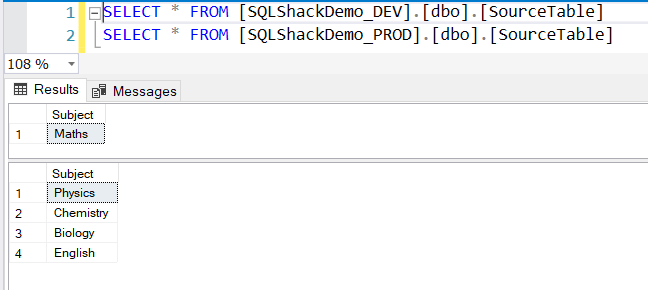
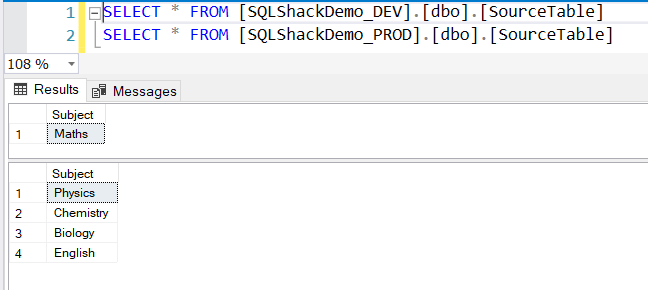
Figur 1-dev-och PROD-tabeller
låt oss börja med att lägga till Anslutningshanteraren i SSIS-projektet. Högerklicka på panelen för att skapa båda anslutningshanterarna enligt följande.
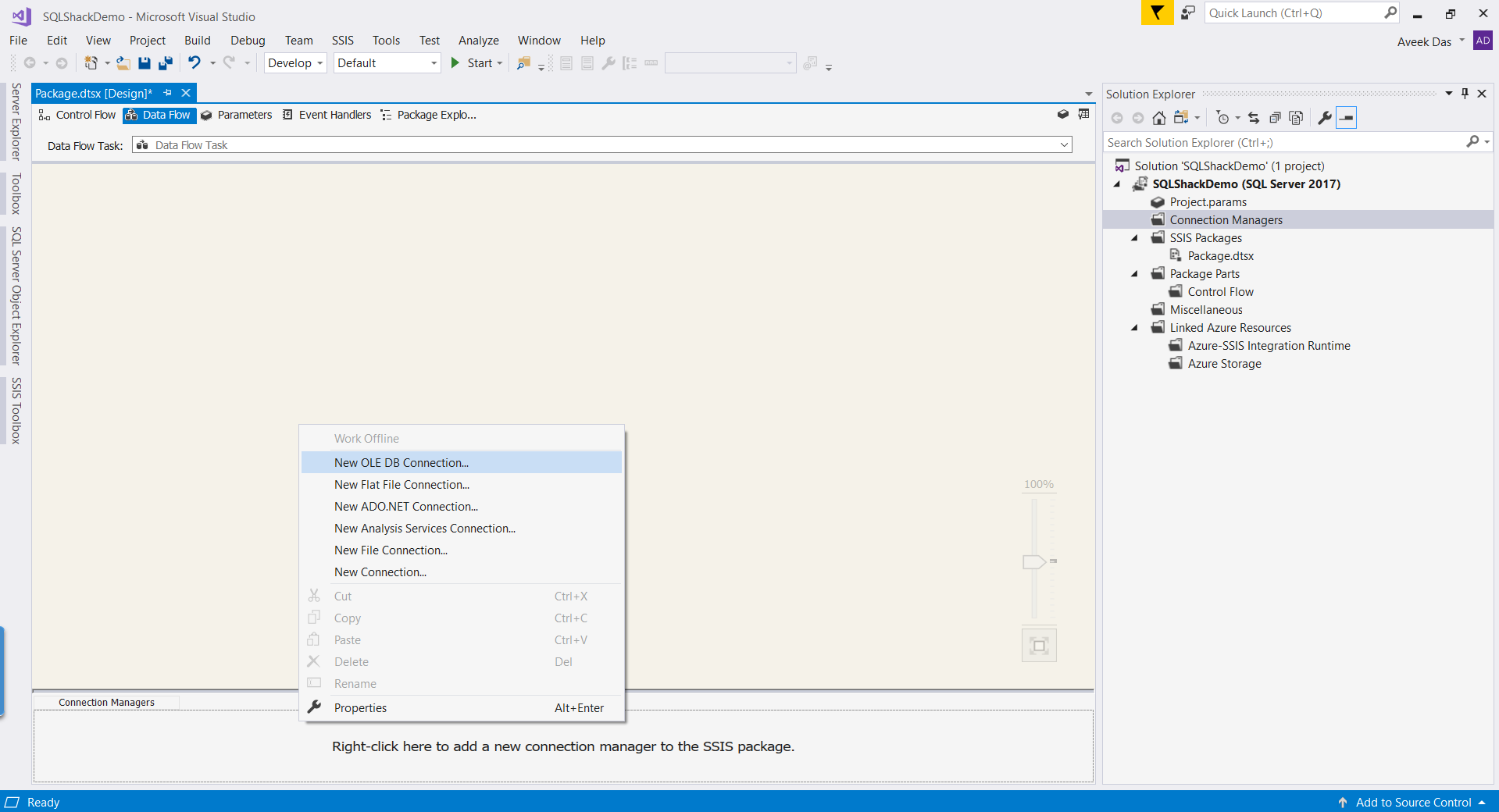
Figur 2 – Skapa OLEDB Connection Manager för Source
klicka på ny för att skapa en ny connection manager.
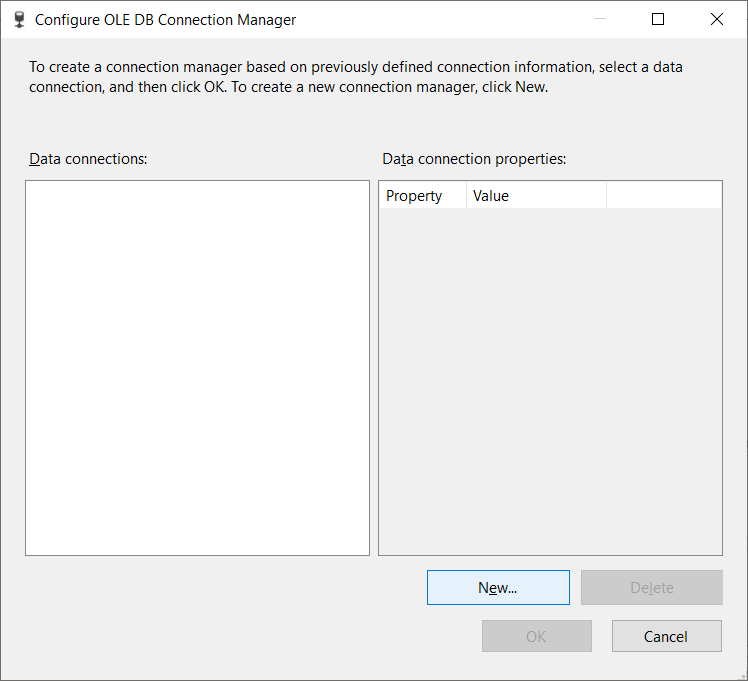
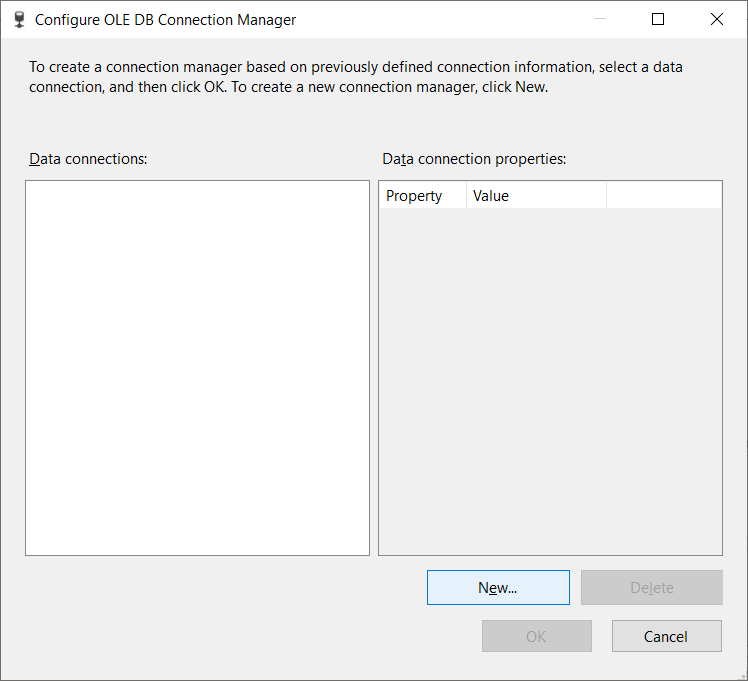
Figur 3 – skapa den nya Anslutningshanteraren
Ange servernamnet och databasnamnet och klicka på Testanslutning. Om anslutningen lyckas kan du klicka på OK och gå vidare. För tillfället kommer vi att gå vidare genom att välja sqlshackdemo_dev-databasen.
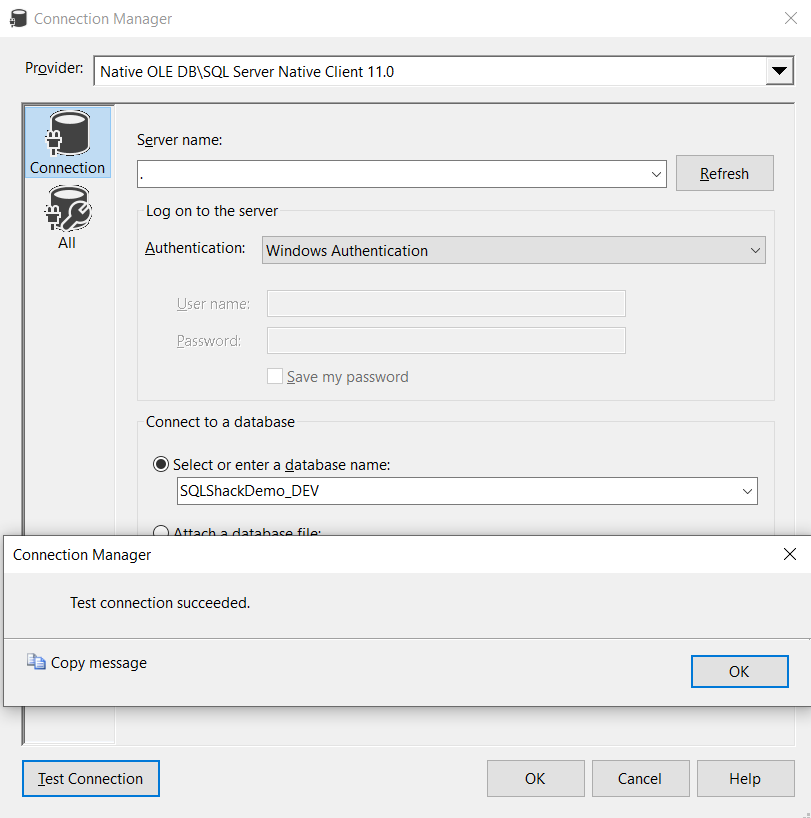
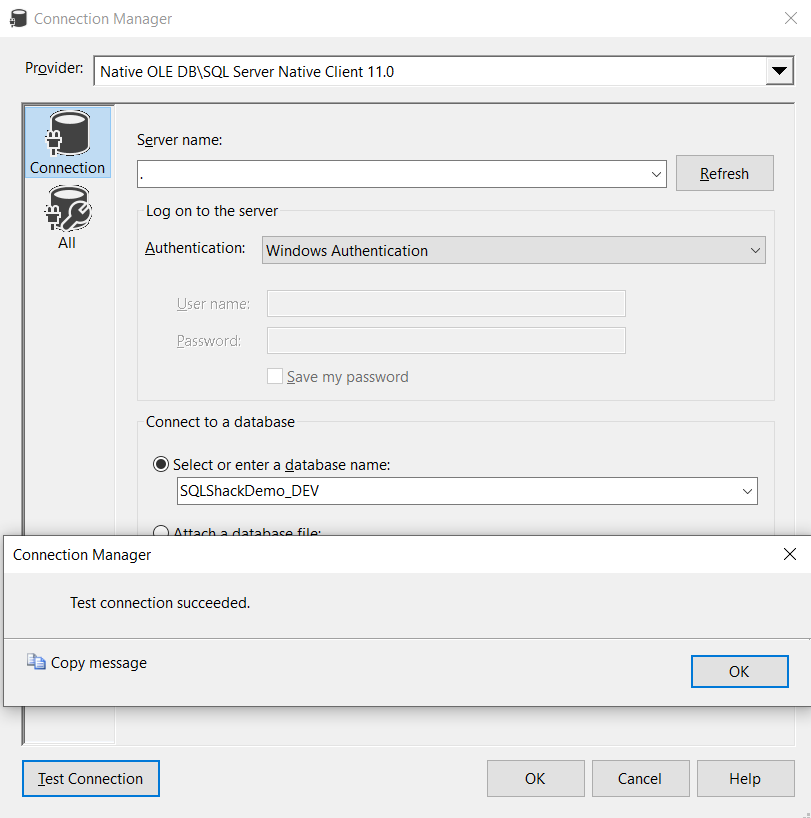
Figur 4-Anslutning till DEV-databasen
När Anslutningshanteraren har skapats kan du se den på fönstret anslutningshanterare nedan. Låt oss nu gå vidare och skapa Dataflödesuppgiften.
skapa Dataflödesaktiviteten
dra och släpp en Dataflödesaktivitet till kontrollflödespanelen i SSIS-fönstret. Lägg till följande två objekt i Dataflödesuppgiften.
för OLEDB-KÄLLA väljer vi källtabellen och för OLEDB-destinationen väljer vi Destinationstabellen.
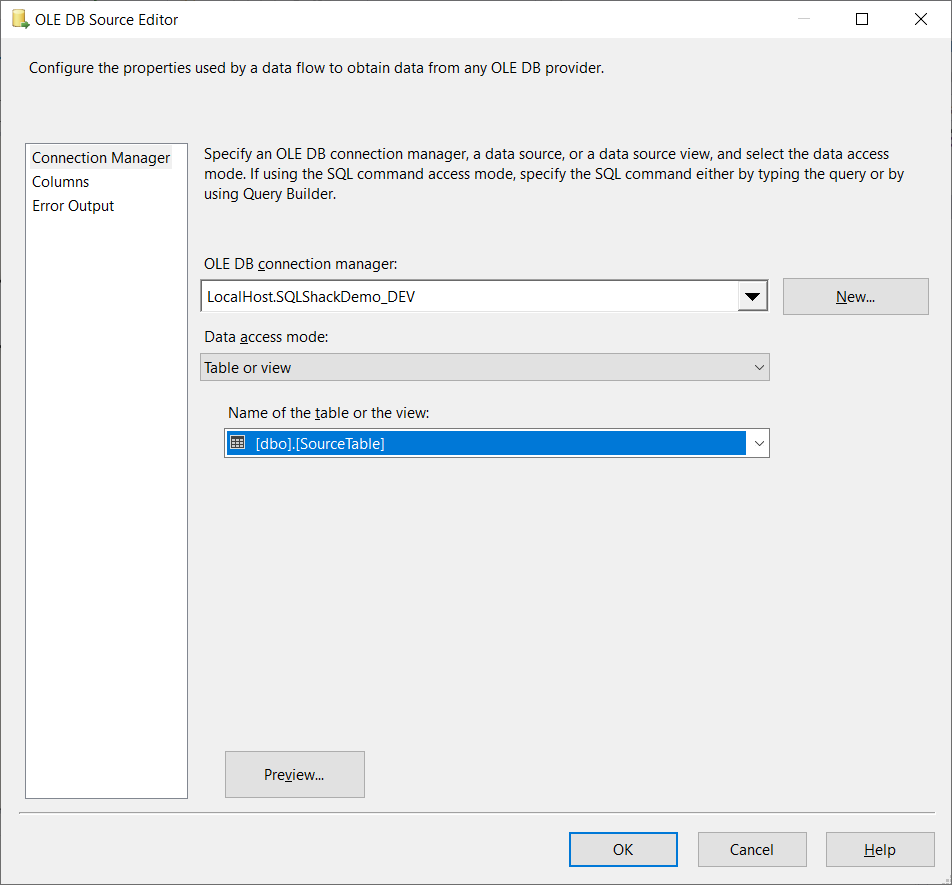
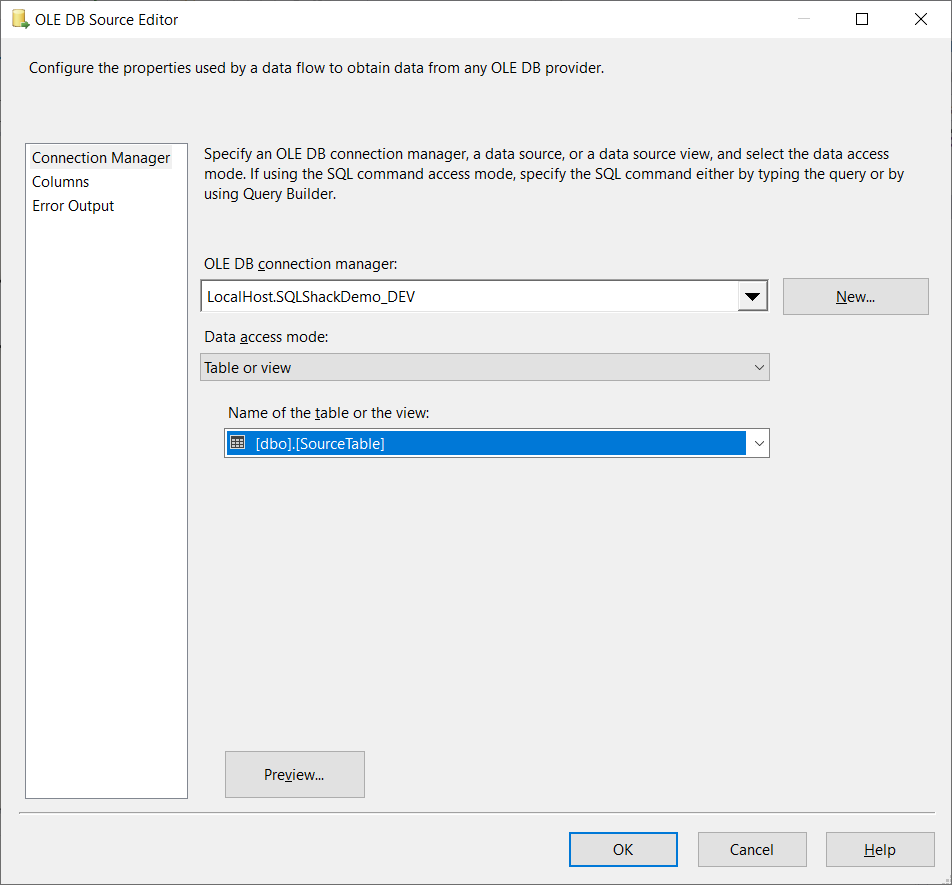
Figur 5-välja datakälla för OLEDB-källa
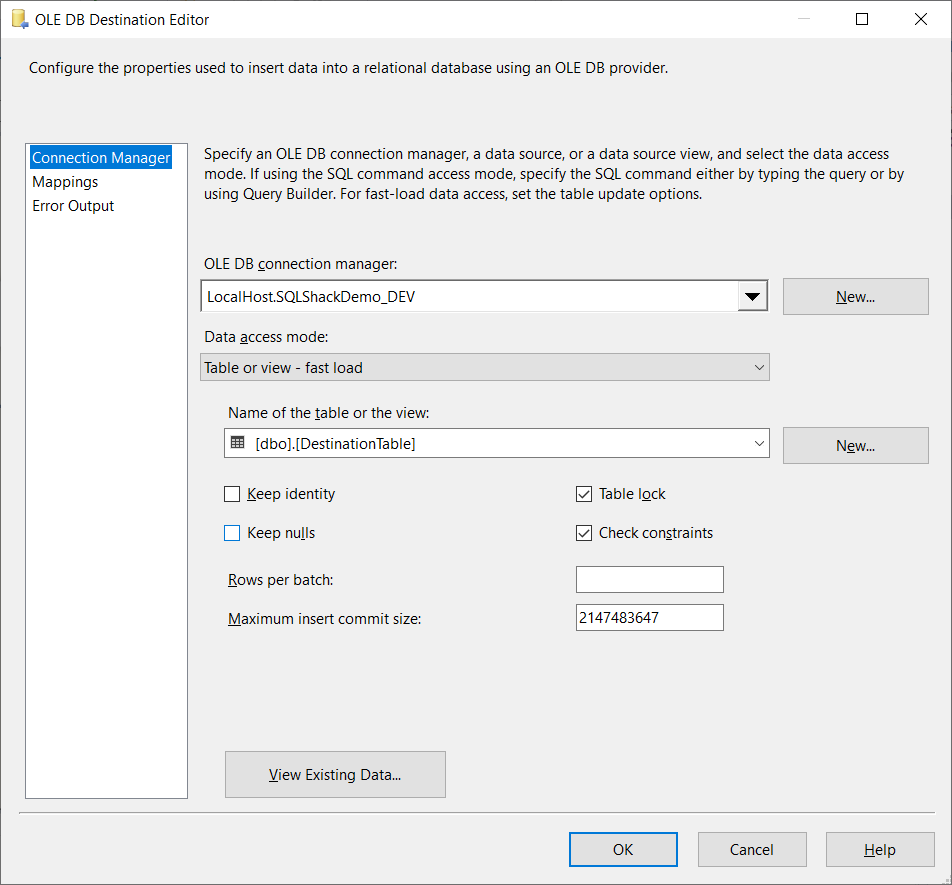
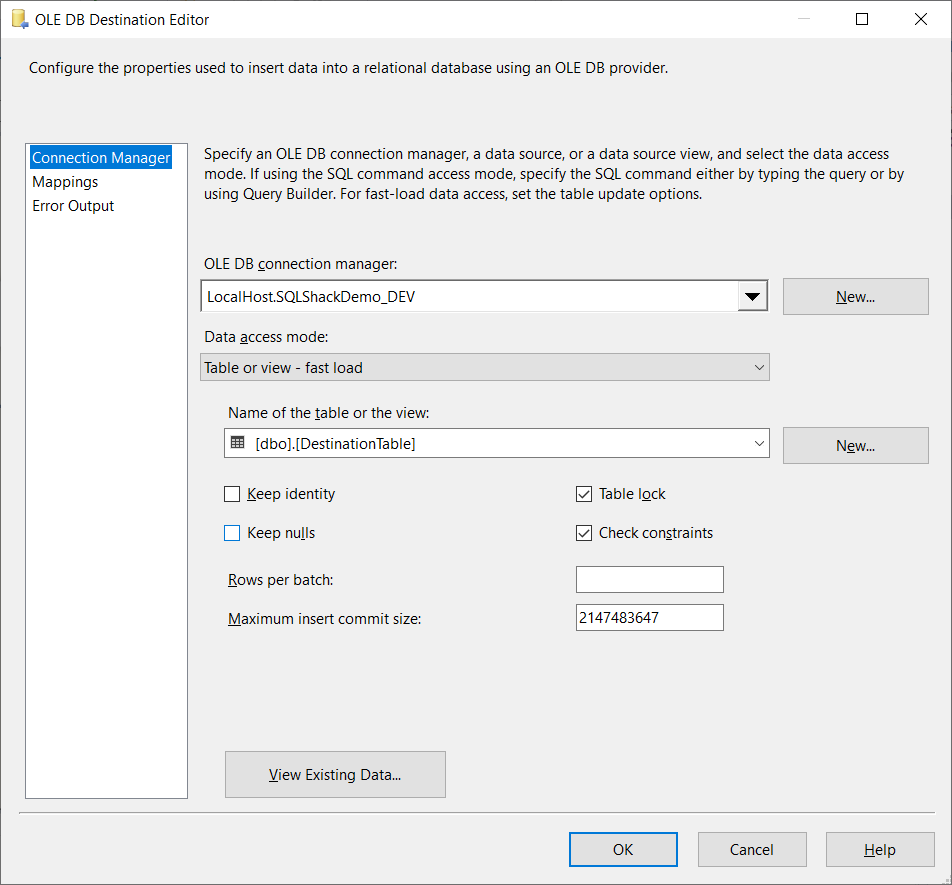
figur 6-OLEDB destination editor
När båda objekten är korrekt inställda kan du mappa kolumnerna i enlighet därmed. Slutligen kan du se följande.
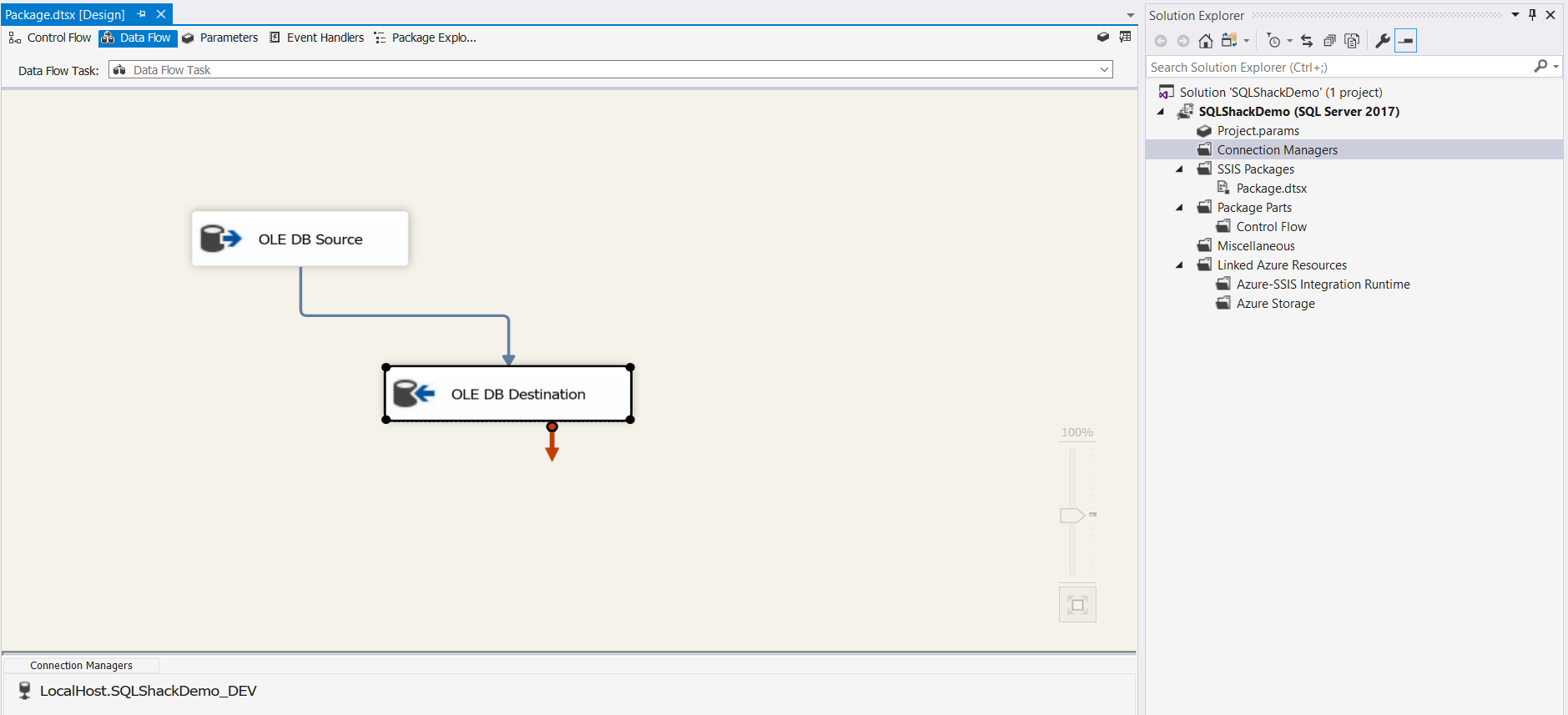
Figur 7 – Dataflödesuppgift skapad
bygga och utföra SSIS-paketet
nu när vi är färdiga med att bygga vårt SSIS-paket, låt oss gå vidare och bygga det. Välj Bygg från menyraden och klicka på Bygg lösning.
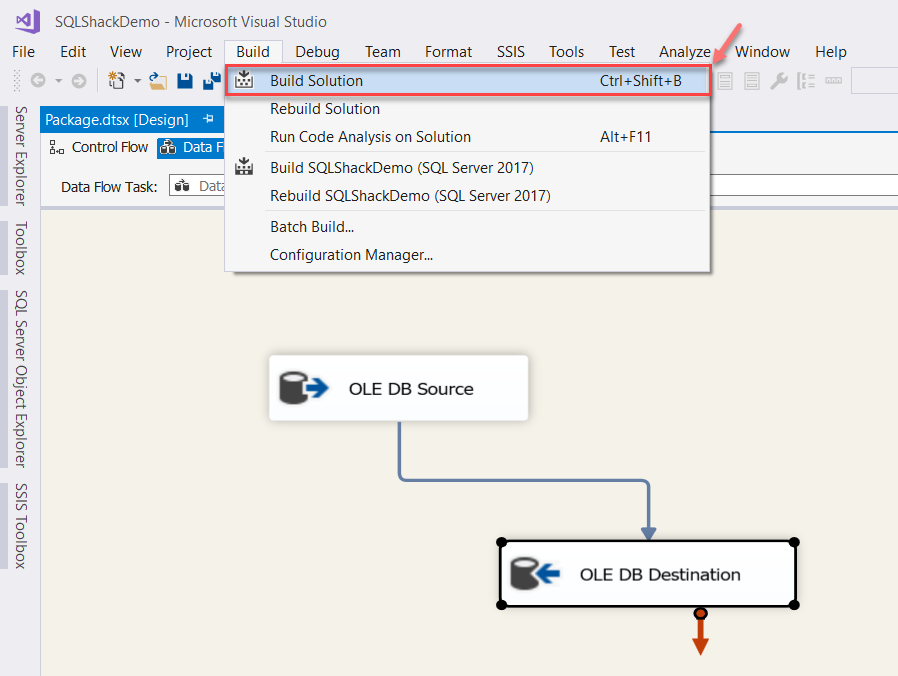
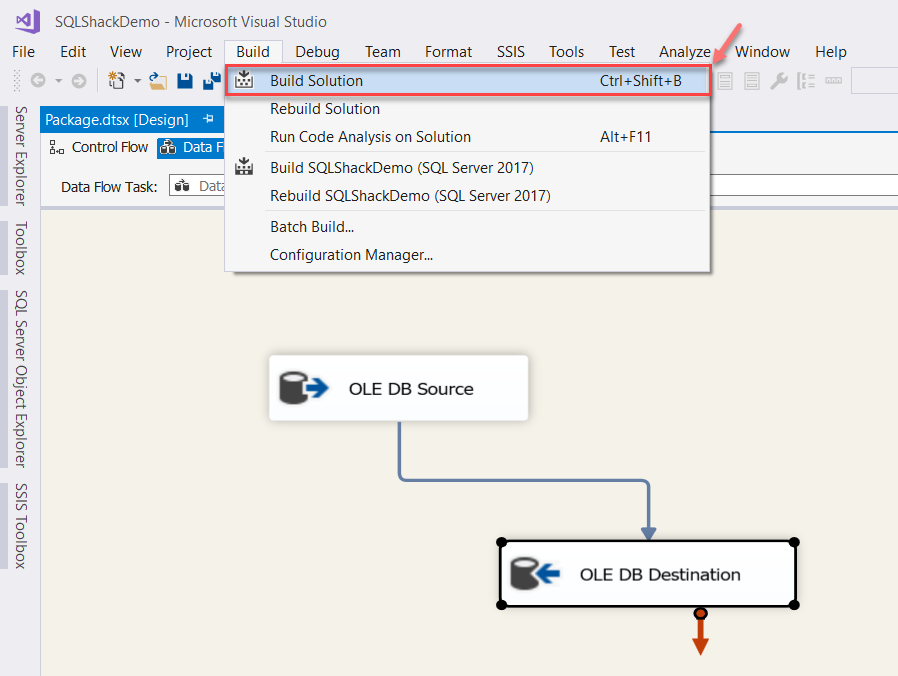
figur 8 – Bygglösning
så snart du bygger ditt projekt kan du se byggfönstret längst ner. Du kan läsa meddelandena tills den läser Build complete.
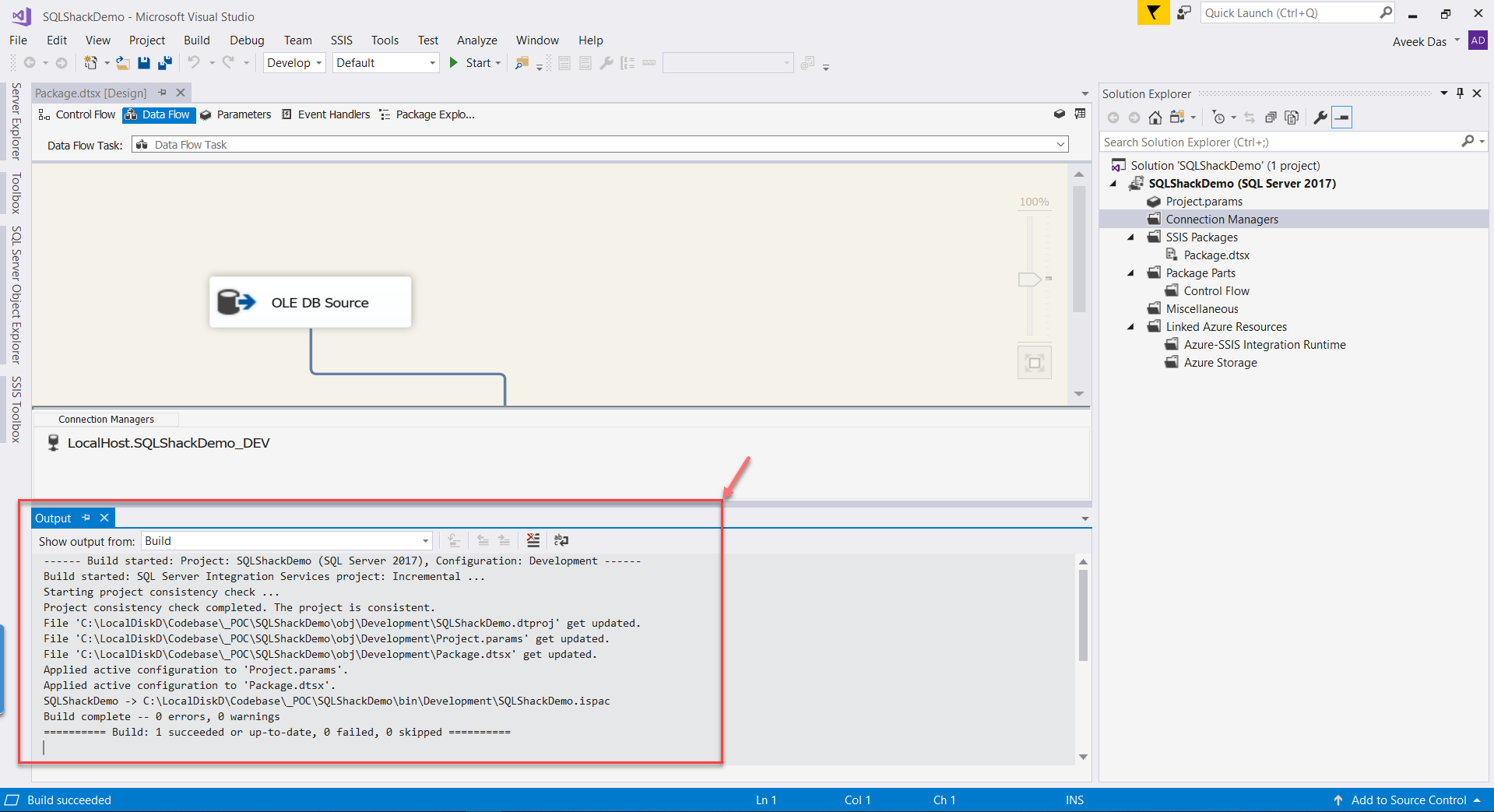
Figur 9 – Bygg komplett
Nu när vårt SSIS-paket är byggt kan vi fortsätta och köra det här paketet. Hit F5 på tangentbordet eller klicka på Start på menyraden. När projektet körs kommer det att överföra alla poster från källtabellen till destinationstabellen.
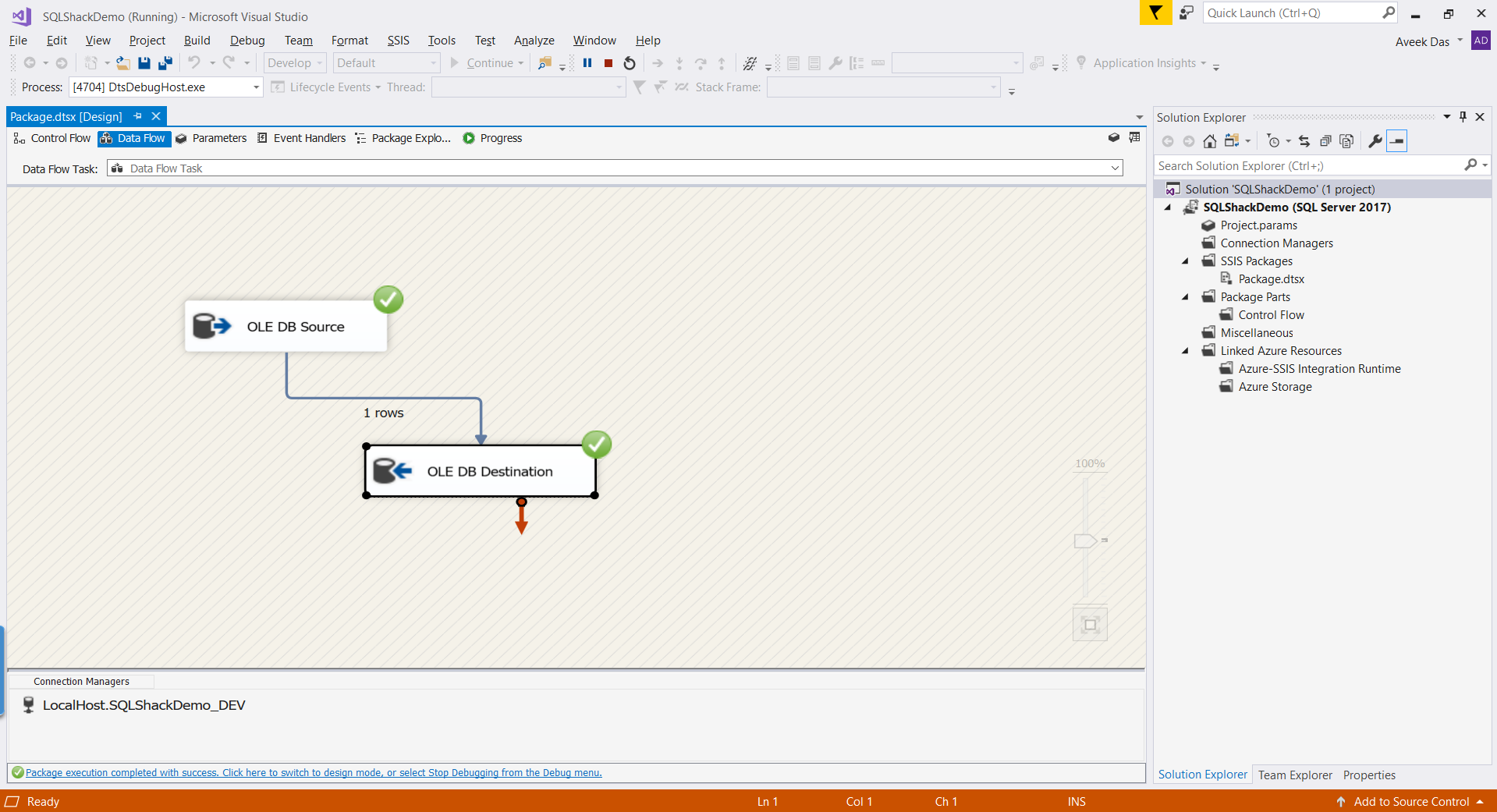
Figur 10-SSIS-projekt utfört
distribuera Ispac-filen till SSISDB
hittills har vi har skapat vårt SSIS-paket och kört det i felsökningsläge. Låt oss nu gå vidare och försöka distribuera det. Vi kan sedan köra paketet från ssisdb-databasen direkt. När vi bygger ett SSIS-projekt är utmatningen av byggnaden en ispac-fil, även känd som Integration Services Package file. Du kan enkelt hitta den här filen genom att bläddra i bin-katalogen för SSIS-lösningen. Om det finns en DBA i din organisation kan du överlämna den här ispac-filen till dem och sedan utföra implementeringen i produktionsmiljön.
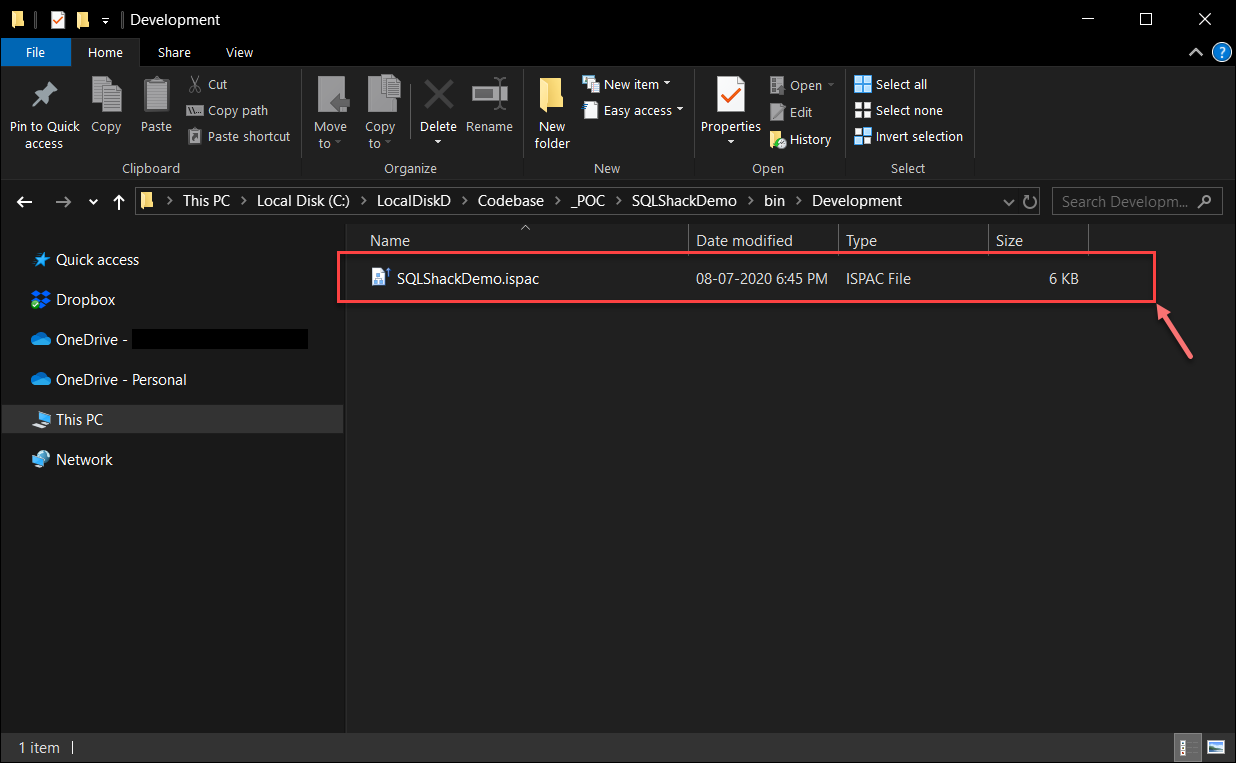
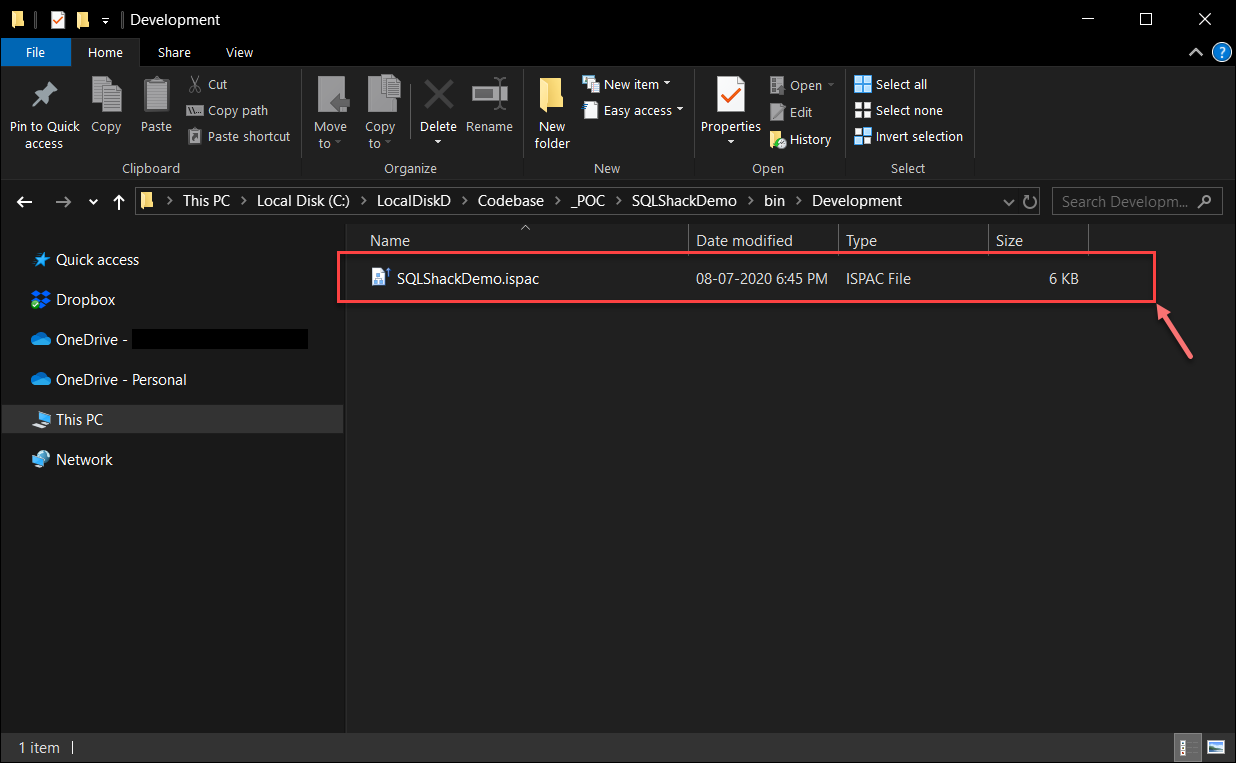
Figur 11-bläddrar i ispac-filen
nu, som nämnts i min tidigare artikel, finns det flera steg du kan välja att distribuera din ispac-fil enligt följande:
för denna handledning kommer vi att fortsätta med alternativet SQL Server Management Studio (SSMS). Gå över till SSMS och utöka ssisdb-databasen. Högerklicka och välj Skapa mapp. En mapp är en logisk grupp som du kan överväga som är tillgänglig i ssisdb-databasen. Du kan organisera dina flera SSIS-projekt i dessa mappar. Vanligtvis försöker jag skapa en mapp för var och en av de kunder jag arbetar med. Att använda detta sätt hjälper mig att isolera alla projekt för en kund under en enda mapp i ssisdb-databasen. Ge den här mappen ett giltigt namn och det är det.
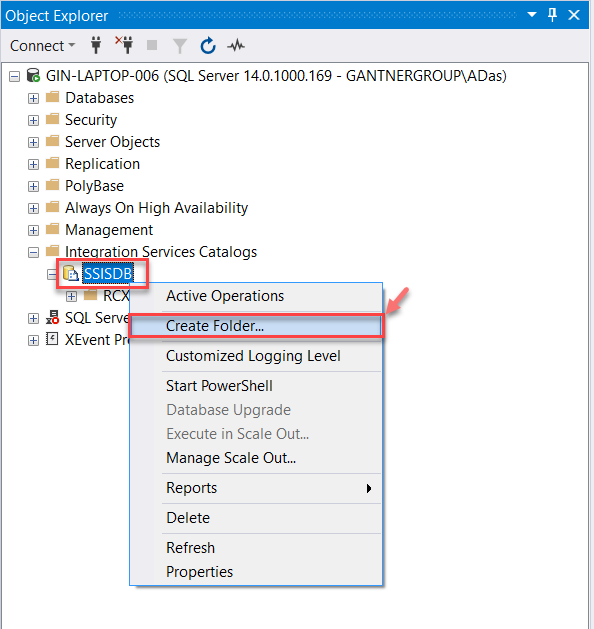
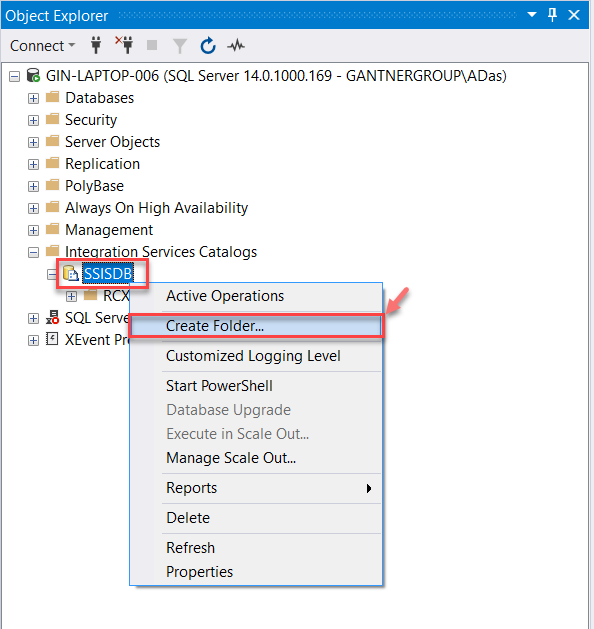
Figur 12 – skapa en mapp i SSISDB
Du uppmanas att ange ett namn och en beskrivning för den här nya mappen. Vänligen fortsätt därefter. Klicka på OK när du är klar.
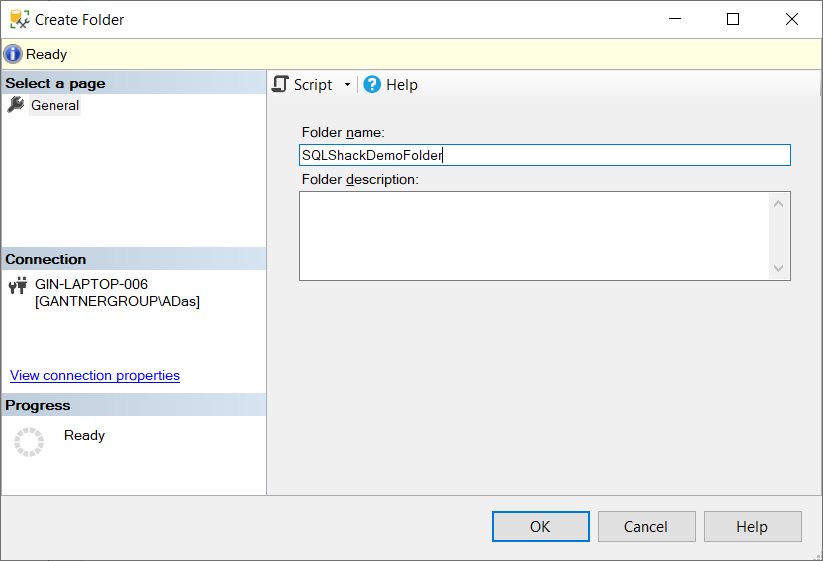
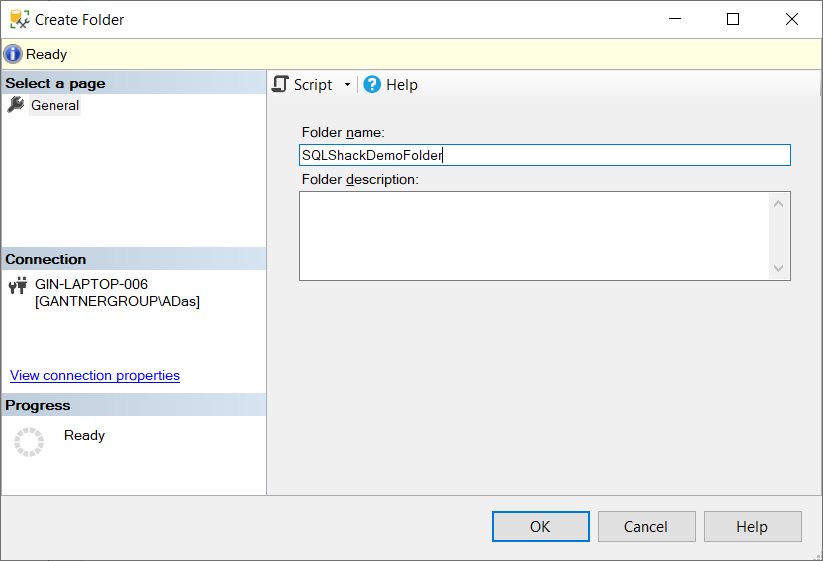
figur 13 – skapa Sqlshackdemofolder
Du kan se att den här mappen nu finns under ssisdb-databasen. Du är nu bra att distribuera SSIS-projektet. Expandera mappnamnet och där kan du se de två objekten – projekt och miljöer. Högerklicka på projektet och välj distribuera projekt för att distribuera vår ispac-fil till SSIS-katalogdatabasen. Detta öppnar guiden för distribution av integrationstjänster där du kan ange platsen för paketet.
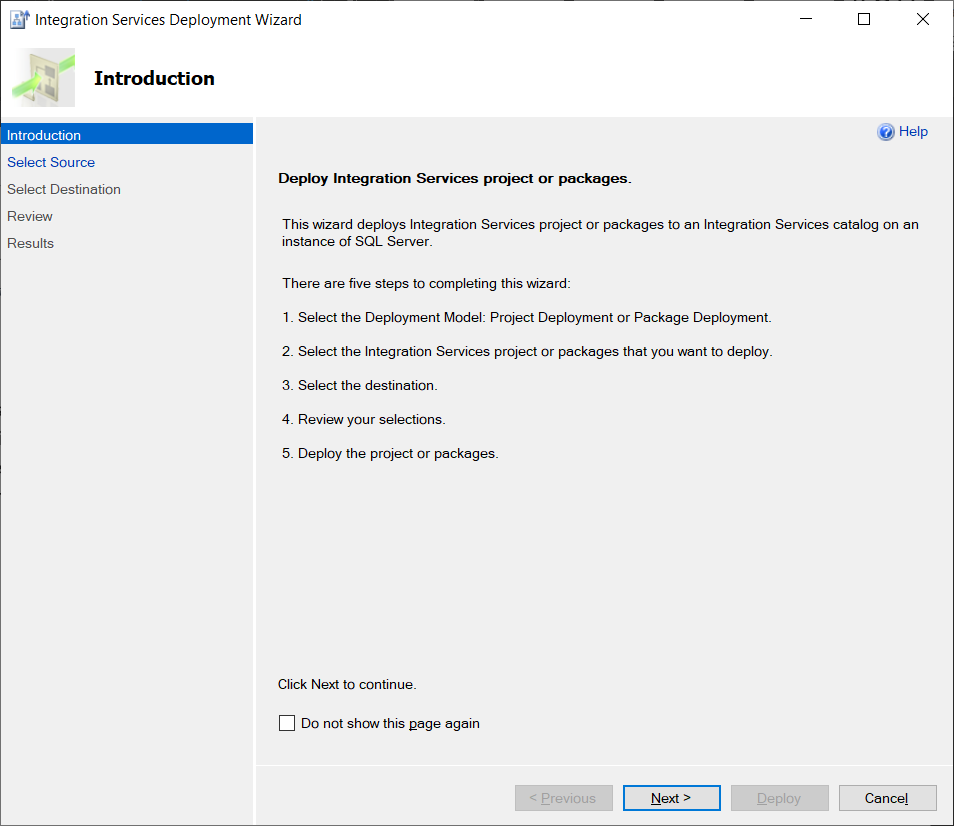
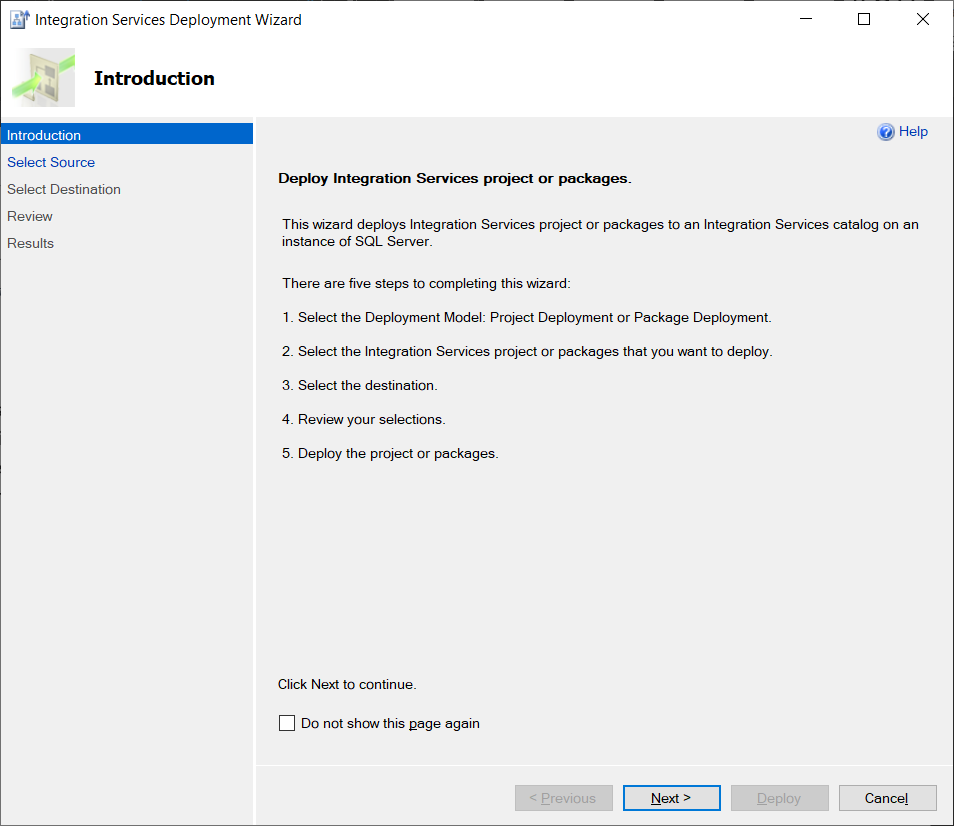
figur 14 – Distributionsguiden för integrationstjänster
klicka på Nästa för att gå vidare. I nästa fönster som visas väljer du distributionsmodellen som Projektdistribution och anger sökvägen till ISAPC-filen från katalogen.
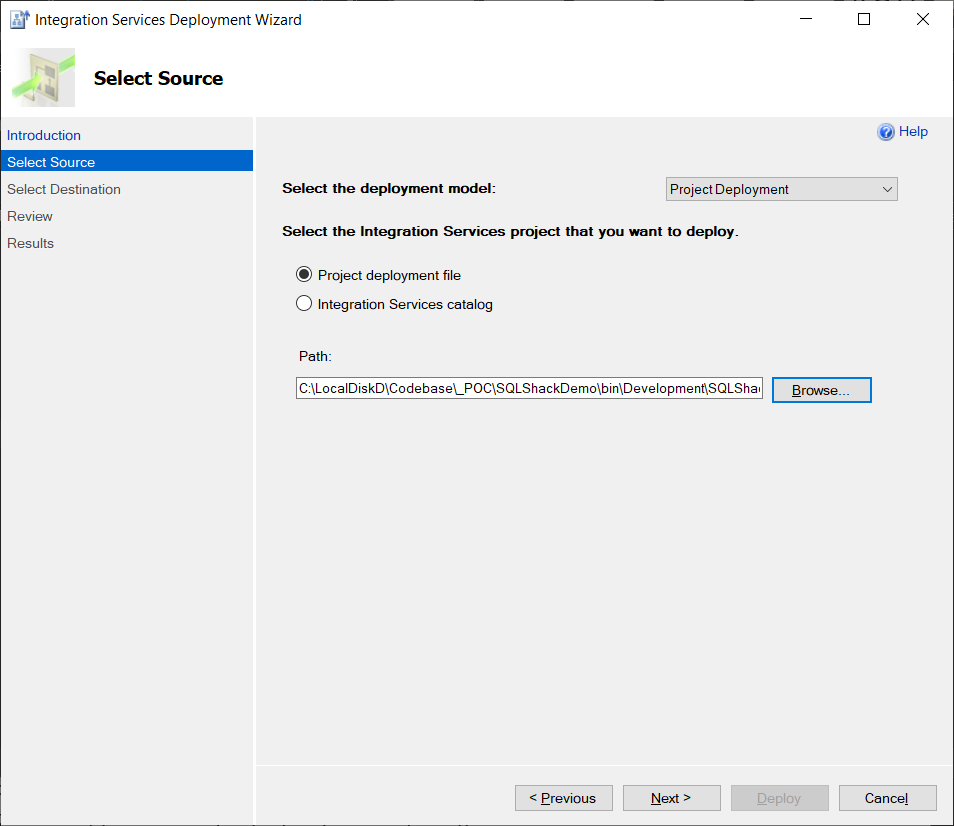
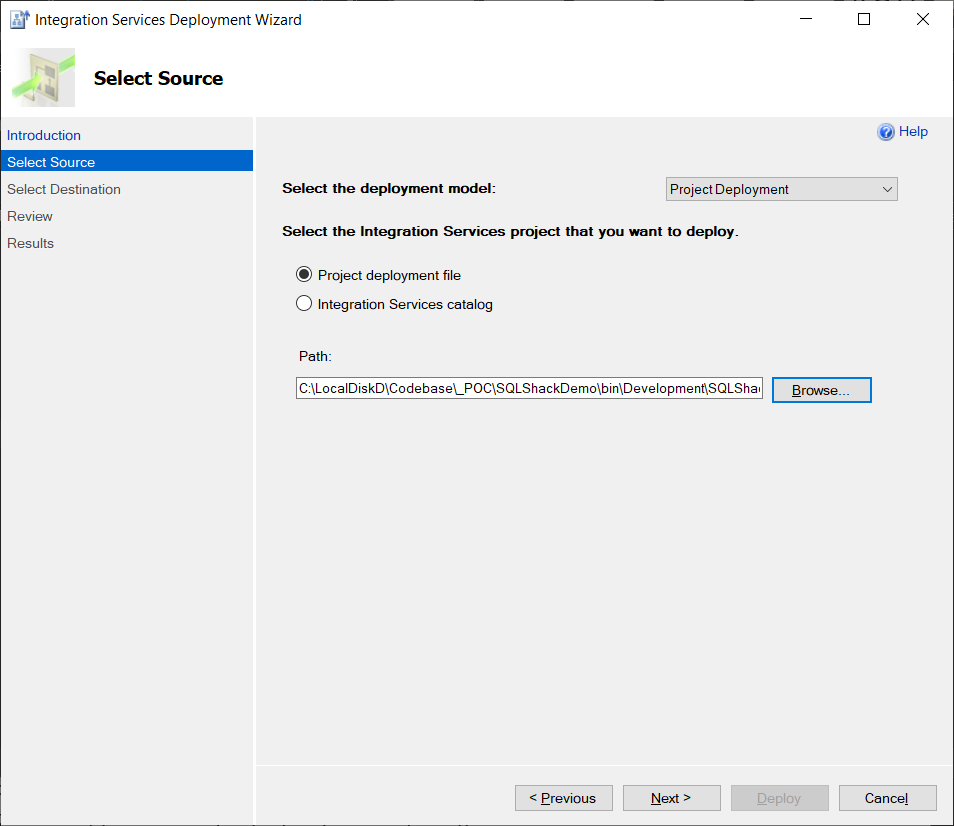
figur 15 – Projektdistributionsmodell
på Nästa sida måste du ange destinationen där paketet ska vara utplacerad. Ange servernamnet med rätt autentiseringstyp och klicka på Anslut. Du kan se att sökvägen till mappen redan är tillgänglig där ispac-filen kommer att distribueras.
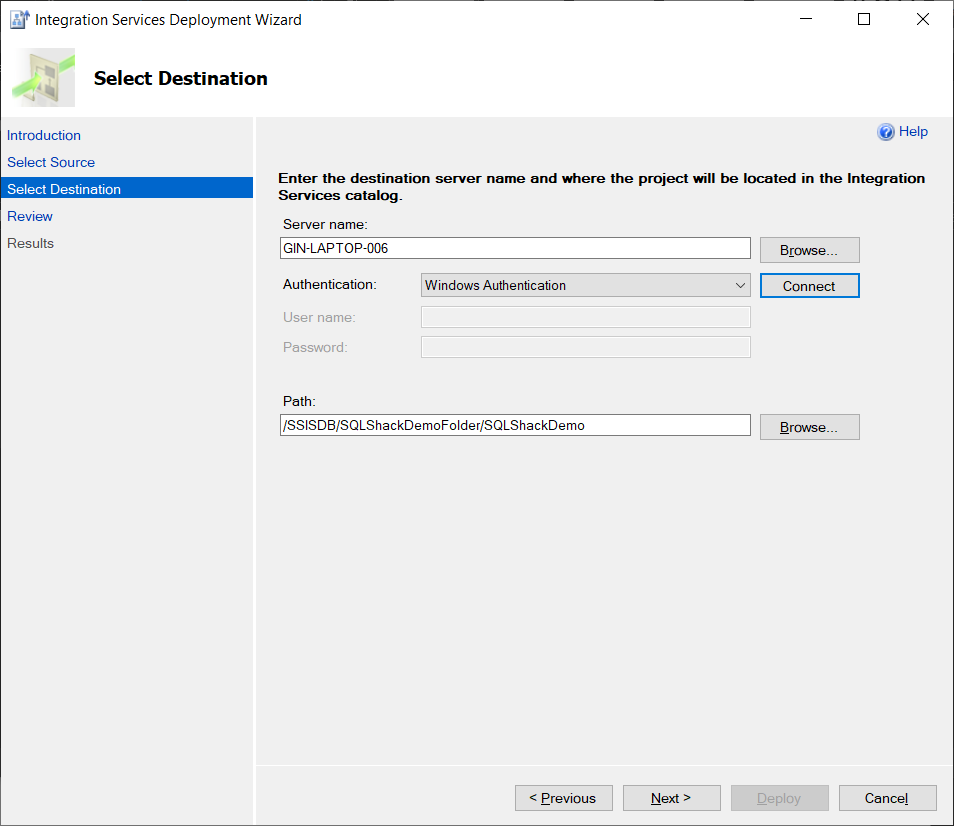
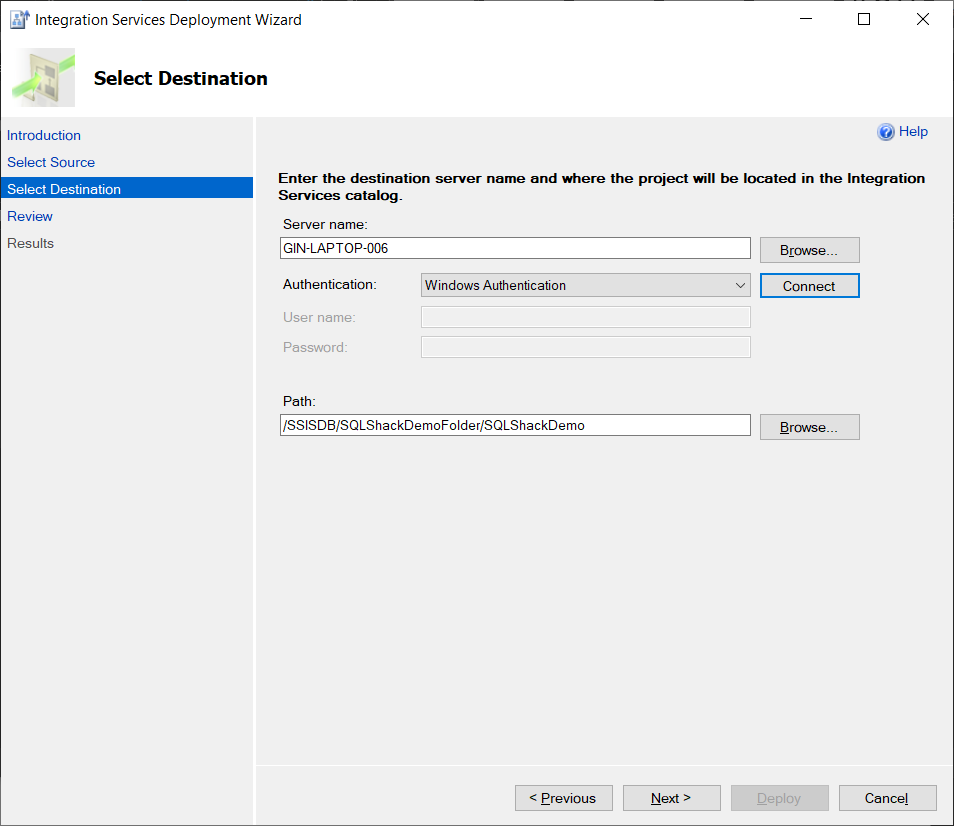
figur 16-distribuera SSIS-projektet
klicka på Distribuera en gång gjort. Guiden tar lite tid och distribuerar projektet till den valda mappen.
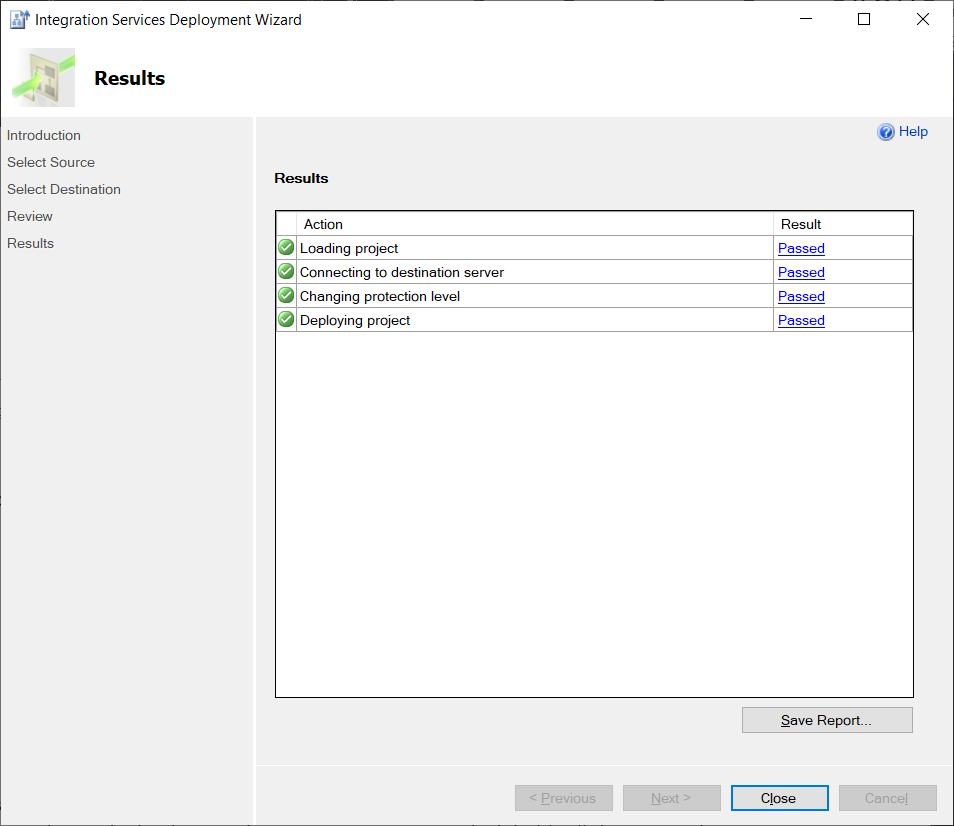
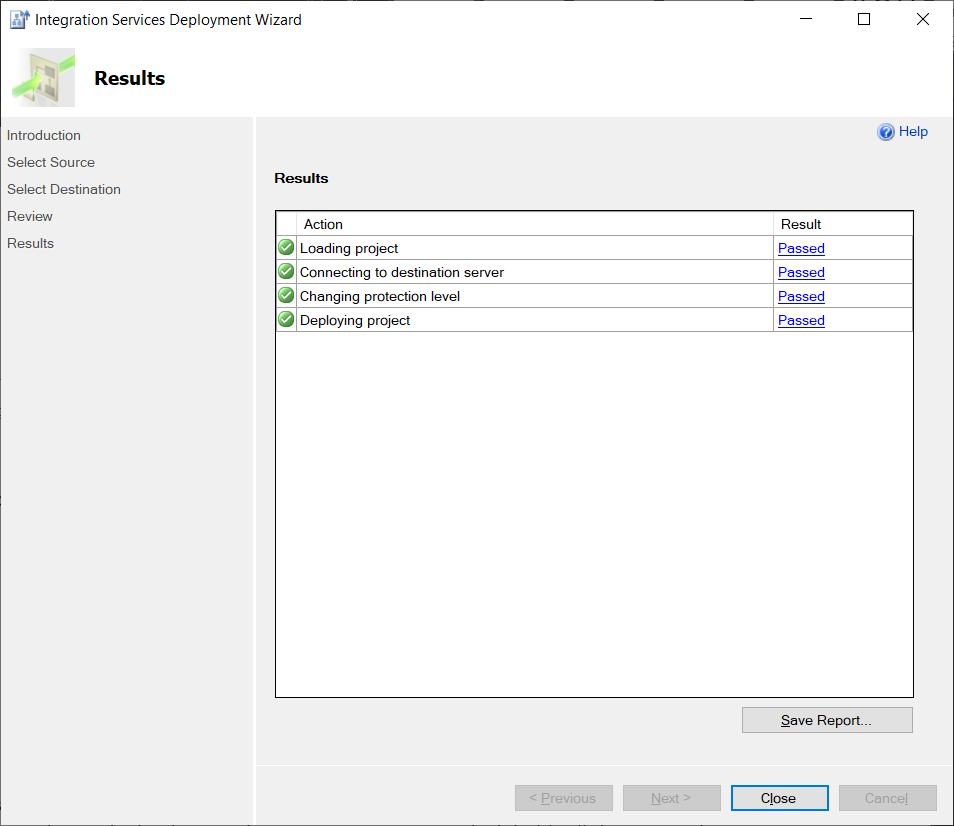
figur 17-SSIS-projekt distribuerat
Du kan också uppdatera mappen och se projektet som distribueras här framgångsrikt. Låt oss nu gå vidare och konfigurera detta paket för att köra med produktionsdata. Högerklicka på projektnamnet och välj Konfigurera.
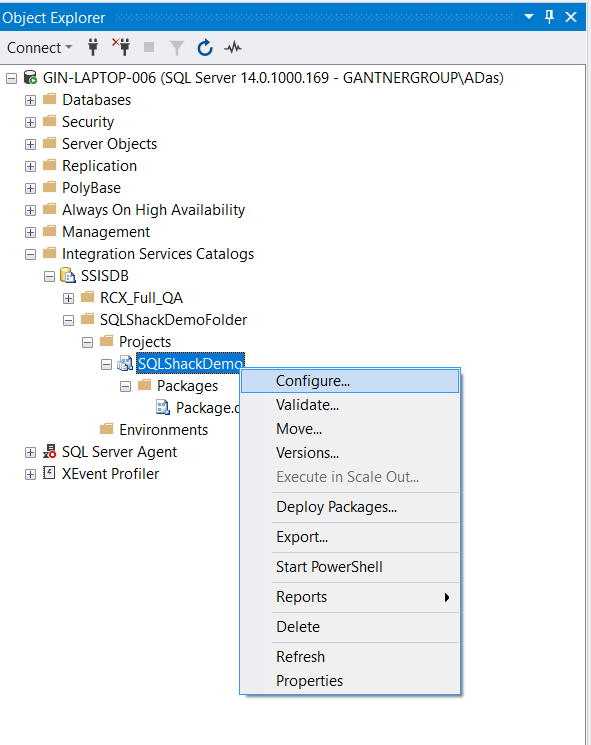
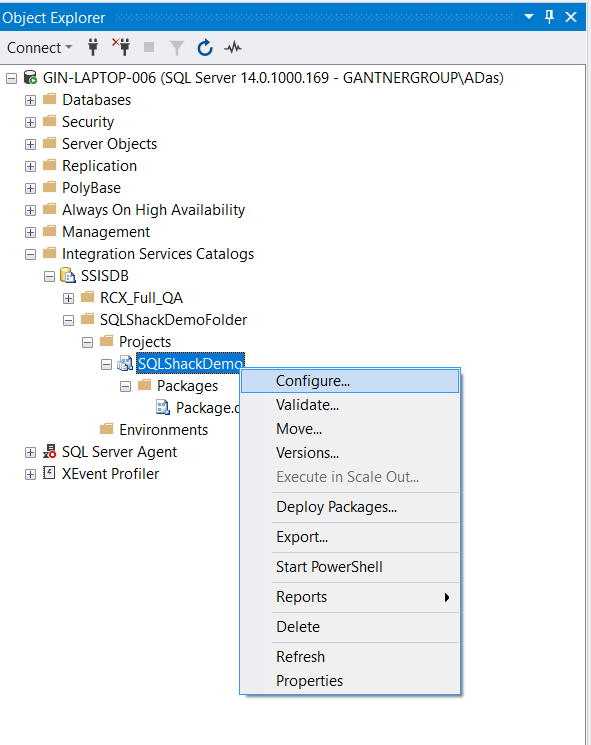
Figur 18 – konfigurera projekt
i fönstret Konfigurera väljer du fliken för Anslutningshanterare och uppdaterar InitialCatalog-värdet som visas i figuren nedan och klicka på OK.
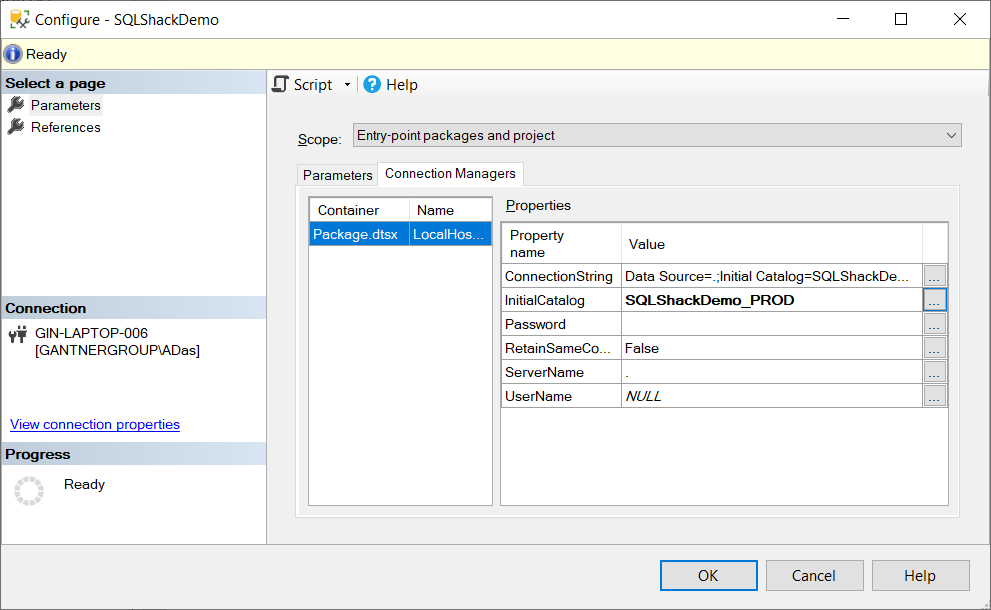
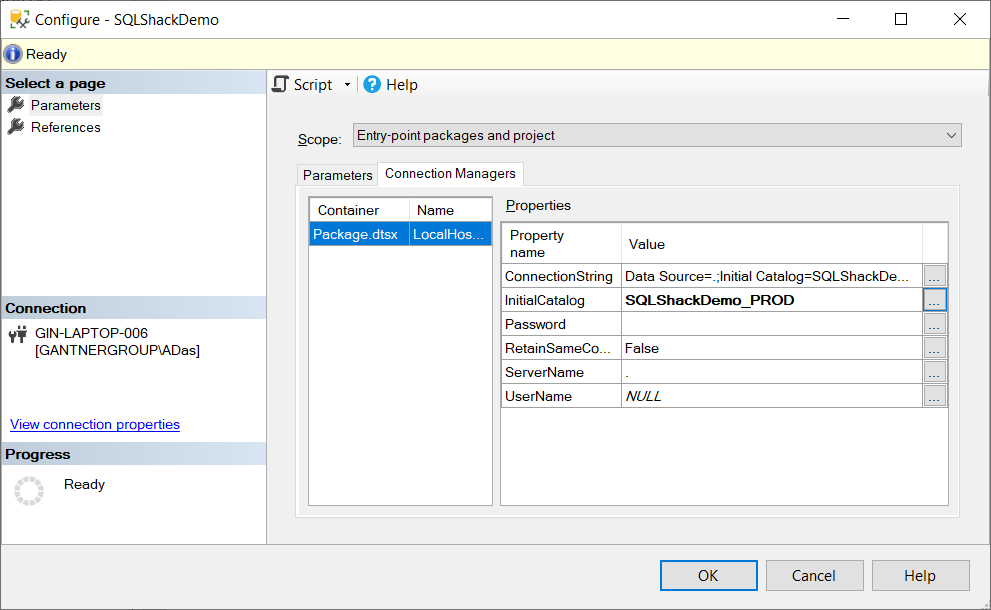
figur 19 – konfigurera projektet
Nu om du kör projektet kan du se att data fylls i sqlshackdemo_prod databas.
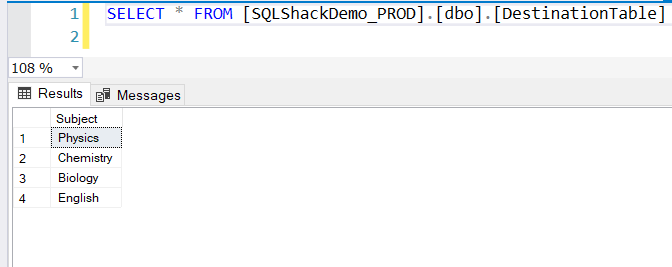
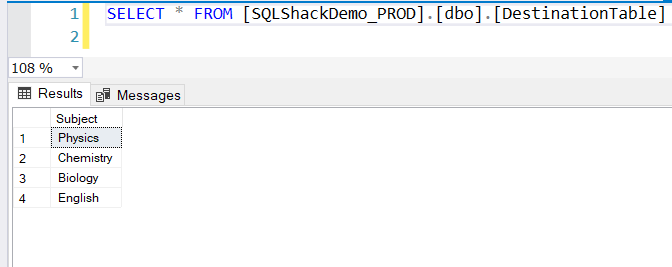
figur 20 – Destinationstabell
slutsats
i den här artikeln har jag förklarat hur man börjar använda SSISDB på SQL Server. Den här databasen, även känd som SSIS-katalogen, är den enda databasen i SQL Server-instansen som innehåller alla SSIS-paket. Med denna katalogdatabas kan du enkelt distribuera alla dina SSIS-paket på en central plats och administrera det enkelt. Du kan organisera dessa paket i flera mappar och skapa projekt under var och en av dessa mappar. Jag har redan pratat om strukturen i SSIS-katalogdatabasen i en av mina tidigare artiklar. Läs det gärna en gång om du är osäker på att förstå strukturen och översikten över SSIS-katalogdatabasen.
han är en produktiv författare, med över 100 artiklar publicerade på olika tekniska bloggar, inklusive sin egen blogg, och en frekvent bidragsgivare till olika tekniska forum.
på fritiden tycker han om amatörfotografering mestadels gatubilder och stilleben. Några glimtar av hans arbete finns på Instagram. Du kan också hitta honom på LinkedIn
Visa alla inlägg av Aveek Das